گوگل پلی استور یک منبع عظیم و غنی نرم افزاری برای دستگاههای اندروید است که کاربران میتوانند از طریق آن اپلیکیشنها و بازیهای مورد نظر خود را دریافت کنند. همچنین بهروزرسانی اپلیکیشنها نیز از طریق گوگل پلی استور انجام میشود. اما این بستر خدمات ارائه شده از طرف گوگل عاری از باگ و خطا نیست.
اخیرا بسیاری از کاربران اندروید گزارش دادهاند که گوگل پلی استور با داده موبایل به درستی کار نمیکند. این مشکل زمانی بروز میکند که شما در حال بهروزرسانی یا دانلود اپلیکیشنهای خود هستید و گوگل پلی استور به جای انجام این کار پیغام Download Pending را نمایش میدهد. نکته اینجا است که دانلود در زمان استفاده از وایفای به درستی انجام میشود، اما وقتی شما به داده موبایل منتقل میشوید پیغام خطای Download Pending را مشاهده خواهید کرد.
چگونه میتوان خطای Download Pending را در گوگل پلی استور برطرف کرد
اگر شما هم در زمان استفاده از اینترنت اپراتور سیار (داده موبایل) با گوگل پلی استور به مشکل برخورد میکنید، راهکارهایی وجود دارد که از طریق آن میتوانید این مشکلات و پیغامهای خطا را برطرف کنید. در ادامه با چهار روش حل این مشکل آشنا خواهید شد.
1. لغو فرآیند در انتظار دانلود (Download Pending)
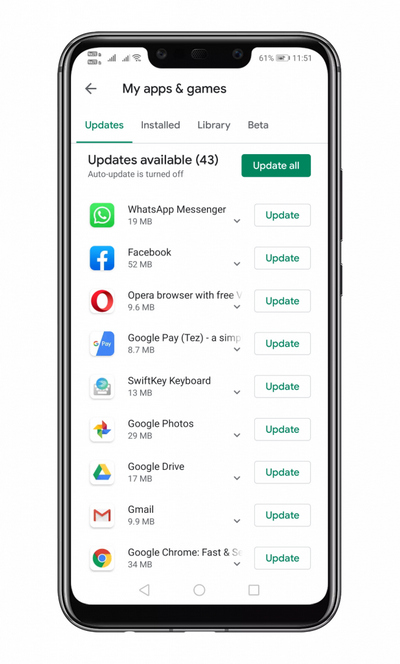
معمولا این بهترین روش برای برطرف کردن خطای گوگل پلی استور در زمان استفاده از داده موبایل است. پیغام خطای Download Pending معمولا زمانی رخ میدهد که شما تنها اجازه بهروزرسانی خودکار اپلیکیشنها را روی شبکه وایفای صادر کرده باشید. برای کنسل کردن این دانلودها Google Play Store را باز کنید و نوار کناری سمت چپ را به راست بکشید. سپس روی بخش My apps and games تقه بزنید و بعد از آن گزینه cancel all the downloads را انتخاب کنید.
2. اولويت دانلود اپلیکیشن را تغییر دهید
اگر نمیتوانید یک اپلیکیشن یا بازی را از گوگل پلی استور دانلود كنيد، باید اولويت دانلود اپلیکیشن (App download Preference) را تغییر دهید. شاید شما این اولويت دانلود را روی گزينه تنها از طریق شبکه وایفای تنظیم کرده باشید. Google Play Store را باز کنید و نوار کناری سمت چپ را به راست بکشید. سپس روی بخش Settings تقه بزنید و بعد App download Preference را به Over any network تغییر دهید.
3. اولويتهای اپلیکیشن را ریست کنید
گاهی اوقات پیغام خطای Download Pending در زمان استفاده از داده موبایل به دلیل اولويتهای نامعتبر اپلیکیشن ظاهر میشود. بسیاری از کاربران اندروید اعلام کردهاند که با ریست کردن App preferences خطای گوگل پلی استور را برطرف کردهاند. شما هم میتوانید برای ریست کردن App preferences مراحل زیر را دنبال كنيد:

مرحله 1. به بخش تنظیمات (Settings) برويد و روی Apps تقه بزنید.
مرحله 2. در قسمت Apps، روی آیکون سه نقطه موجود در سمت راست بالای صفحه تقه بزنید.
مرحله 3. سپس روی گزينه Reset app preferences تقه بزنید.
با این کار به احتمال زیاد مشکل کار نکردن گوگل پلی استور دستگاه اندروید شما برطرف خواهد شد.
4. محدودیتهای دادههای پس زمینه را غیرفعال كنيد
اگر همچنان با مشکل دانلود اپلیکیشنها در گوگل پلی استور مواجه هستید میتوانید گزینه غیرفعال كردن محدودیتهای دادههای پس زمینه (Background Data Restrictions) را امتحان کنید.
مرحله 1. ابتدا به بخش تنظیمات (Settings) برويد و روی Network & Internet تقه بزنید.
مرحله 2. در صفحه بعد روی قسمت Data Usage تقه بزنید.

مرحله 3. در صفحه Data Usag بررسی کنید که آیا محدودیت داده اعمال شده است یا خیر.
مرحله 4. از فهرست اپلیکیشن روی Google Play Store تقه بزنید و بعد از آن Mobile Data را فعال کنید.
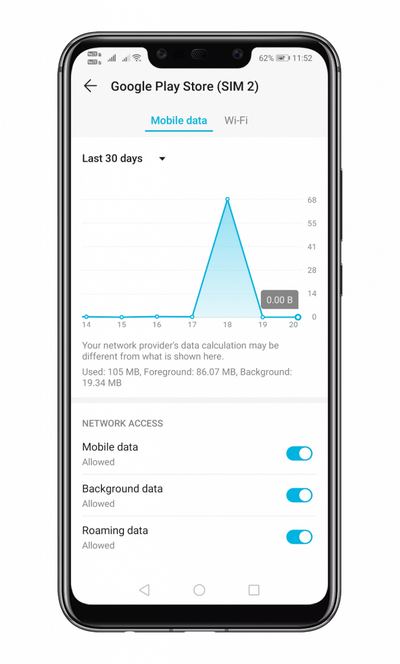
توجه داشته باشید که این تنظیمات ممکن است در دستگاههای مختلف متفاوت باشد، اما نتیجه کار یکسان است.
ماهنامه شبکه را از کجا تهیه کنیم؟
ماهنامه شبکه را میتوانید از کتابخانههای عمومی سراسر کشور و نیز از دکههای روزنامهفروشی تهیه نمائید.
ثبت اشتراک نسخه کاغذی ماهنامه شبکه
ثبت اشتراک نسخه آنلاین
کتاب الکترونیک +Network راهنمای شبکهها
- برای دانلود تنها کتاب کامل ترجمه فارسی +Network اینجا کلیک کنید.
کتاب الکترونیک دوره مقدماتی آموزش پایتون
- اگر قصد یادگیری برنامهنویسی را دارید ولی هیچ پیشزمینهای ندارید اینجا کلیک کنید.




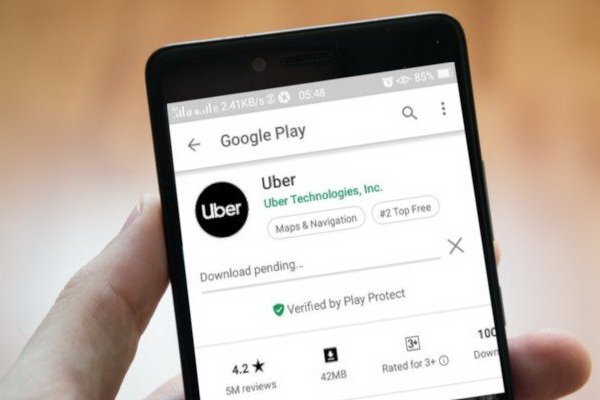
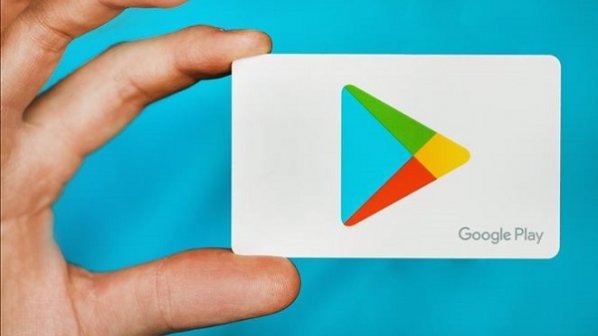
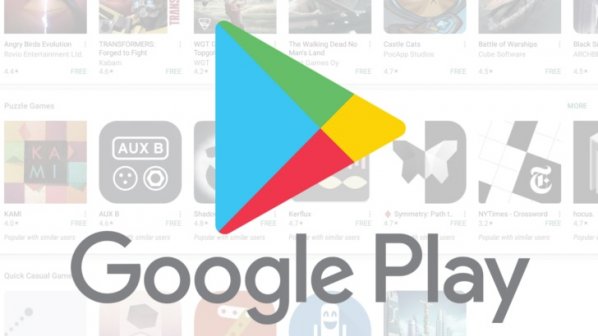





















نظر شما چیست؟